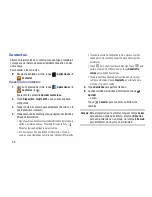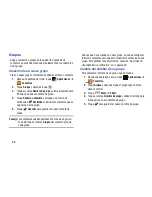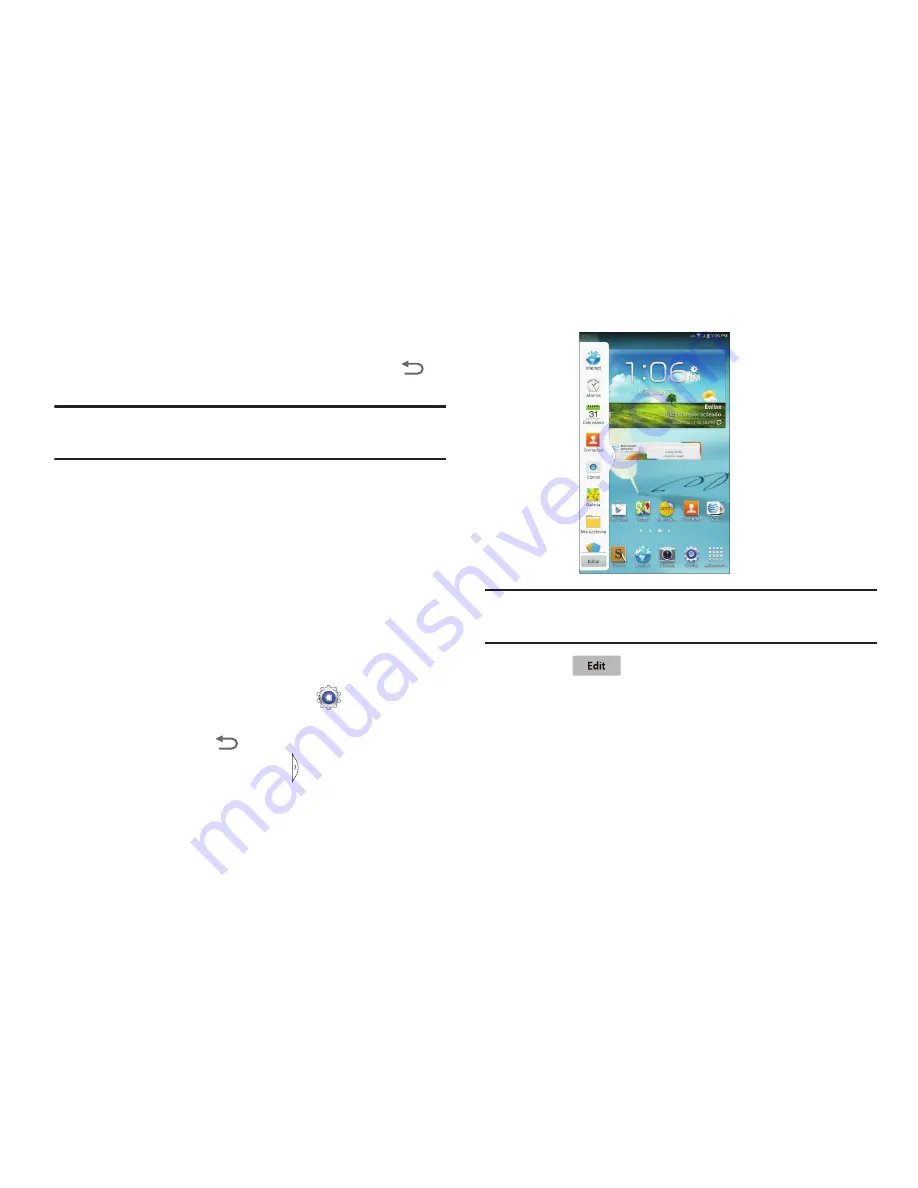
30
• Fondos de pantalla
: elija uno de los fondos de pantalla
precargados. Toque una imagen para verla. Toque
Definir
fondo
para guardarlo como fondo de pantalla. Toque
Atrás
para regresar a la pantalla de inicio.
Nota:
Los fondos de pantalla en movimiento no están disponibles
para la pantalla de bloqueo.
Bandeja de ventanas múltiples
Existen atajos disponibles que se vinculan con aplicaciones que
usted pudiera necesitar mientras está en otras aplicaciones,
como Internet, Alarma, Calendario, ChatON, Chrome, Contactos,
Correo, Galería, Gmail y otras. Deslice hacia arriba y hacia abajo
para tener acceso a todas las aplicaciones en la Bandeja de
ventanas múltiples En algunos casos, estos atajos son
realmente vínculos a la parte de la aplicación que más necesita
y contienen un vínculo a la aplicación en sí, donde puede utilizar
otras funciones.
1.
Desde una pantalla de inicio, toque
Configuración
➔
Pantalla
➔
Ventana múltiple
.
2.
Toque sin soltar la
tecla de
retroceso.
3.
Desde cualquier pantalla, toque
Bandeja de ventanas
múltiples
en la parte izquierda de la pantalla.
Aparecerán los iconos de la bandeja de ventanas múltiples.
Nota:
Deslice el dedo verticalmente por la pantalla para ver todas
las aplicaciones de ventanas múltiples.
4.
Toque
para personalizar la bandeja de ventanas
múltiples. Para obtener más información, consulte
“Personalización de la Bandeja de ventanas múltiples”
en la página 31.
5.
Toque uno de los iconos para ver una mini ventana
emergente de la mini aplicación.